
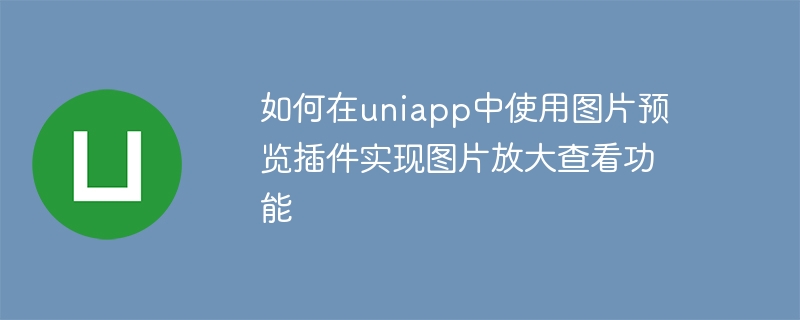
Cara menggunakan pemalam pratonton gambar dalam uniapp untuk melaksanakan fungsi tontonan pembesaran gambar, anda memerlukan contoh kod khusus
Dengan populariti peranti mudah alih, gambar memainkan peranan yang semakin penting dalam kehidupan seharian kita. Apabila membangunkan aplikasi mudah alih, cara melaksanakan fungsi melihat pembesaran imej telah menjadi keperluan biasa. Menggunakan rangka kerja uniapp boleh melaksanakan fungsi sedemikian dengan lebih cepat dan serasi dengan berbilang platform.
Dalam uniapp, anda boleh menggunakan pemalam pihak ketiga untuk merealisasikan fungsi melihat pembesaran imej Pemalam yang paling biasa digunakan ialah uni-ImagePreview. Perkara berikut akan memperkenalkan secara terperinci cara menggunakan pemalam ini dalam uniapp dan memberikan contoh kod khusus.
Mula-mula, cari alat pengurusan pakej "npm" dalam direktori akar projek, dan kemudian laksanakan arahan berikut untuk memasang pemalam uni-ImagePreview:
npm install @dcloudio/vue-image-preview
Apabila anda perlu menggunakan imej Dalam halaman yang mengezum masuk untuk melihat fungsi, cari blok kod eksport lalai dalam teg <script>, memperkenalkan pemalam dan daftarkannya dalam Vue. Kod sampel adalah seperti berikut: <script>标签中的export default代码块,引入插件并注册到Vue中。示例代码如下:
<template>
<view>
<!-- 此处是一个图片列表 -->
<image v-for="(item, index) in imgList" :src="item" :key="index" mode="aspectFill" @click="preview(index)" />
</view>
</template>
<script>
import ImagePreview from '@dcloudio/vue-image-preview'
import '@dcloudio/vue-image-preview/lib/style.css'
export default {
methods: {
// 图片预览
preview(index) {
const images = this.imgList.map(item => item)
ImagePreview.open({
images,
startPosition: index,
closeOnSlideDown: true
})
}
}
}
</script>在示例代码中,首先通过import语句引入@dcloudio/vue-image-preview插件,并通过import语句引入样式文件。然后,在export default代码块中,定义了一个preview方法来实现图片放大查看的功能。当用户点击某张图片时,会触发preview方法,该方法通过ImagePreview.open()来打开图片预览模态框。
其中,images参数是一个图片数组,用于传递需要预览的图片列表。startPosition参数表示预览图片时的起始位置。closeOnSlideDown参数表示是否支持向下滑动关闭预览模态框。
在示例代码中,有一个图片列表imgList,通过v-for指令将其中的每一项渲染为一个<image></image>rrreee
@dcloudio/vue-image-preview melalui pernyataan import dan lulus kenyataan import > memperkenalkan fail gaya. Kemudian, dalam blok kod eksport lalai, kaedah preview ditakrifkan untuk melaksanakan fungsi membesarkan imej. Apabila pengguna mengklik pada imej, kaedah preview akan dicetuskan, yang membuka kotak modal pratonton imej melalui ImagePreview.open(). Antaranya, parameter images ialah tatasusunan imej, digunakan untuk lulus senarai imej yang perlu dipratonton. Parameter startPosition menunjukkan kedudukan permulaan semasa pratonton imej. Parameter closeOnSlideDown menunjukkan sama ada gelongsor ke bawah untuk menutup kotak modal pratonton disokong.
imgList, dan setiap satu daripadanya ditukar melalui v-for Arahan Item dipaparkan sebagai teg <image></image>. Senarai gambar ini boleh ditetapkan mengikut keperluan sebenar Ia boleh menjadi data yang diperoleh daripada antara muka belakang, atau ia boleh menjadi tatasusunan statik. Senarai imej dalam kod sampel adalah untuk rujukan sahaja. 🎜🎜Perlu diambil perhatian bahawa memandangkan uniapp menyokong pembungkusan berbilang terminal, platform yang berbeza mungkin mempunyai perwakilan laluan imej yang berbeza. Apabila menggunakan pemalam pratonton imej, pastikan laluan imej yang dihantar ke pemalam adalah betul. 🎜🎜Melalui langkah di atas, kita boleh menggunakan pemalam pratonton imej dalam uniapp untuk merealisasikan fungsi tontonan pembesaran imej. Dengan mengklik pada gambar, anda boleh mengezum masuk dan menukar gambar dalam kotak modal. Semoga kandungan di atas dapat membantu anda! 🎜Atas ialah kandungan terperinci Cara menggunakan pemalam pratonton gambar dalam uniapp untuk merealisasikan fungsi tontonan pembesaran gambar. Untuk maklumat lanjut, sila ikut artikel berkaitan lain di laman web China PHP!
 Perbezaan antara flutter dan uniapp
Perbezaan antara flutter dan uniapp
 Bagaimana untuk melaksanakan fungsi sembang dalam talian Vue
Bagaimana untuk melaksanakan fungsi sembang dalam talian Vue
 Bagaimana untuk menyelesaikan ralat aplikasi WerFault.exe
Bagaimana untuk menyelesaikan ralat aplikasi WerFault.exe
 Bagaimana untuk menjana nombor rawak dalam js
Bagaimana untuk menjana nombor rawak dalam js
 Keperluan konfigurasi minimum untuk sistem win10
Keperluan konfigurasi minimum untuk sistem win10
 Jenis arahan mulakan semula Linux
Jenis arahan mulakan semula Linux
 Terdapat beberapa cara untuk meletakkan kedudukan CSS
Terdapat beberapa cara untuk meletakkan kedudukan CSS
 Penyelesaian ralat AccessDenied
Penyelesaian ralat AccessDenied




